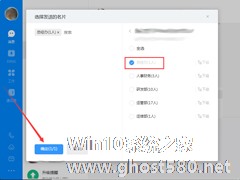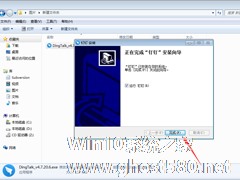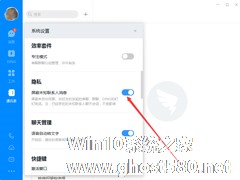-
钉钉电脑版怎么发送名片?钉钉电脑版名片发送教程
- 时间:2024-11-23 09:06:28
大家好,今天Win10系统之家小编给大家分享「钉钉电脑版怎么发送名片?钉钉电脑版名片发送教程」的知识,如果能碰巧解决你现在面临的问题,记得收藏本站或分享给你的好友们哟~,现在开始吧!
如果想要让新同事快速了解几位公司的重要成员,则可以在钉钉电脑版中将他们的名片发送出来。那么,钉钉电脑版要怎么发送名片呢?那些不清楚具体操作方法的朋友,可以参考一下小编今天分享的钉钉电脑版名片发送教程。
方法步骤
打开钉钉电脑版,进入任意群聊,点击输入栏上方的【...】,并选取发送名片;
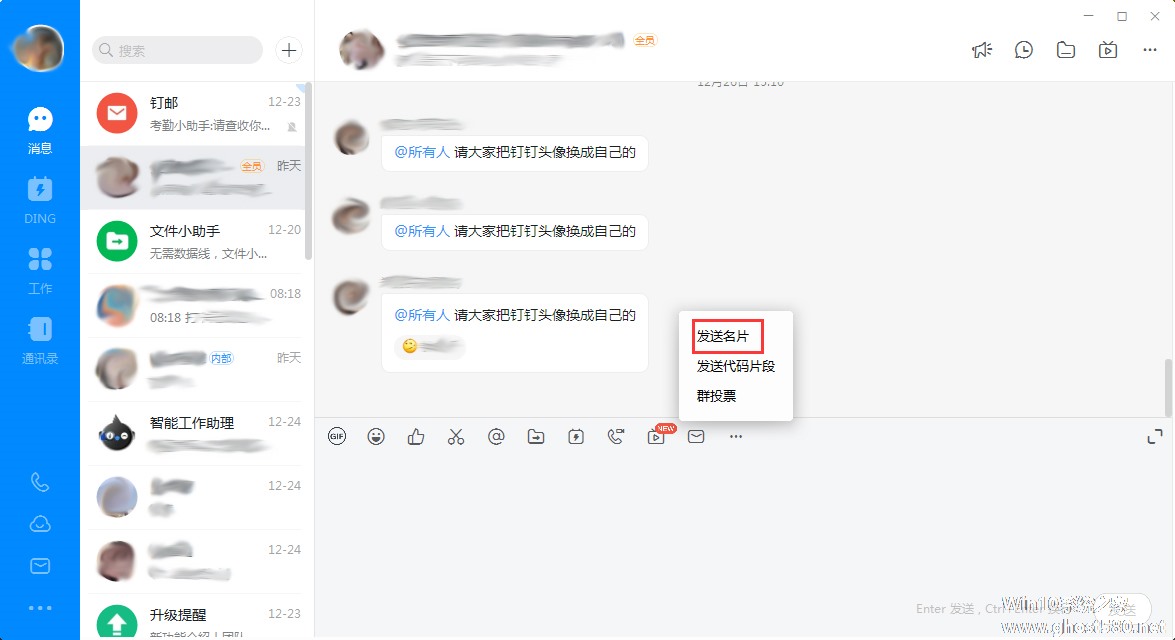
找到欲转发的人员名片,再按下“确定”按钮即可。

以上就是关于「钉钉电脑版怎么发送名片?钉钉电脑版名片发送教程」的全部内容,本文讲解到这里啦,希望对大家有所帮助。如果你还想了解更多这方面的信息,记得收藏关注本站~
『①此文为Win10系统之家www.gHost580.Net①文章,转载请联系网站管理人员!』
相关文章
-
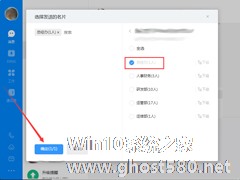
如果想要让新同事快速了解几位公司的重要成员,则可以在钉钉电脑版中将他们的名片发送出来。那么,钉钉电脑版要怎么发送名片呢?那些不清楚具体操作方法的朋友,可以参考一下小编今天分享的钉钉电脑版名片发送教程。
方法步骤
打开钉钉电脑版,进入任意群聊,点击输入栏上方的【...】,并选取发送名片;
... -

作为一款口碑极佳的智能办公平台,钉钉不仅可以用来日常打卡、请假,还可以在工作中将文件快速传输给同事。那么,在钉钉电脑版中该怎么发送文件呢?下面小编就来简单介绍一下钉钉电脑版文件发送的方法,感兴趣的朋友可以多多留意。
方法步骤
打开钉钉电脑版,进入任意群聊,并选取输入栏上方的“发送文件”图标;
选择欲发送文件的类型,如:本地文件;
最后,... -
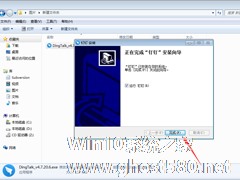
作为阿里巴巴集团专为中国企业打造的免费沟通和协同的多端平台,钉钉不仅拥有PC版、Web版、手机版等三种版本,还支持手机和电脑间的文件互传。那么,钉钉电脑版该怎么安装呢?针对这一问题,小编今天为大家带来了钉钉电脑版安装教程。
方法步骤
在本站或钉钉官网下载钉钉电脑版安装包;
打开下载完成的安装包;
待打开文件窗口弹出后,选择“运行”;&l... -
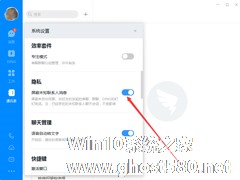
和钉钉App一样,钉钉电脑版也提供了屏蔽未知联系人消息的功能,且该功能在默认状态下并未开启。也就是说,想要在钉钉电脑版中屏蔽来自未知联系人的消息,便需要手动开启这一功能!那么,该如何操作呢?感兴趣的朋友,不妨和小编一起来了解一下。
方法步骤
打开钉钉,点击左上角的人物头像,并选取“系统设置”;
这时系统设置页面便会自动弹出;
下滑页面至...